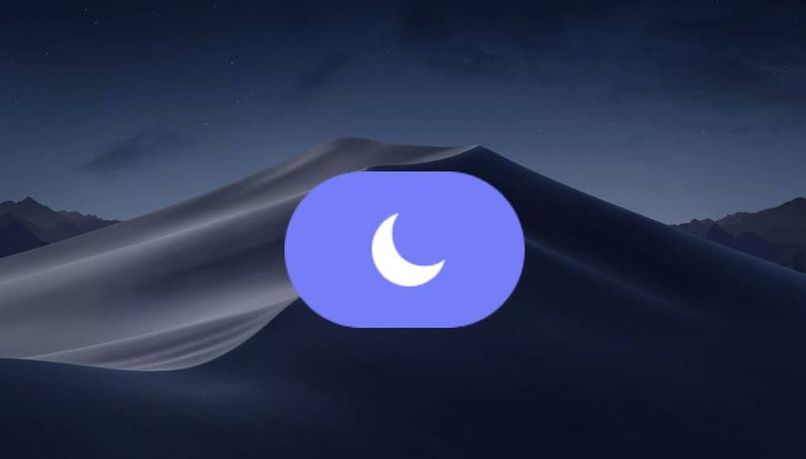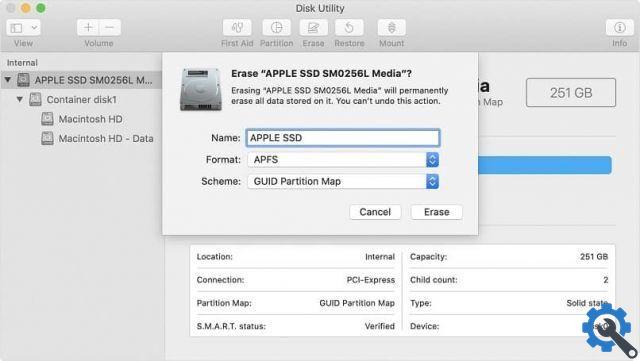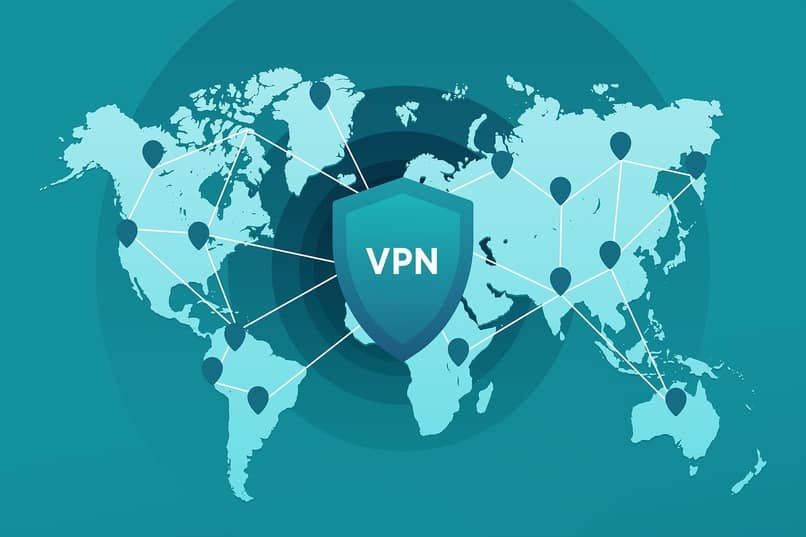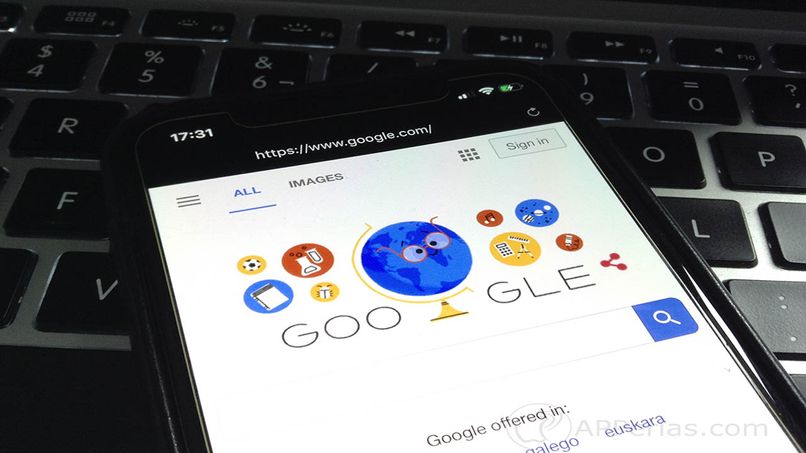جهاز الكمبيوتر الخاص بك هو جهاز يقوم بإعلام كل ما هو جديد ، ولكن هناك أوقات لا يجب أن تصل فيها هذه الإشعارات لسبب ما. لهذا السبب ، تم إنشاء خيار “عدم الإزعاج” في لوحة التحكم. إذا قمت بتشغيل هذا ، فسيتوقف جهاز Mac عن الإبلاغ عن بعض الأشياء. لمعرفة كيفية تكوين هذا على جهاز الكمبيوتر الخاص بك ، عليك فقط قراءة هذه المقالة. سنخبرك هنا بكل شيء عن كيفية إعداد وضع “عدم الإزعاج” على جهاز Mac.
كيف يمكنك بسهولة تمكين “الرجاء عدم الإزعاج” على جهاز Mac الخاص بك؟
يعد خيار عدم الإزعاج في جهازك وسيلة لاستخدام هاتفك فقط في المناسبات الطارئة ، ويمكن استخدامه إذا كنت تقود سيارة أو دراجة نارية أو أي وسيلة أخرى ، يمكنك تجنب وقوع حادث مروري بهذه الطريقة ، وسيكون تفعيله. سهل جدا فقط عليك اتباع الاجراء التالي:

- قم بتشغيل جهاز Mac الخاص بك.
- لتفعيل خيار عدم الإزعاج ، يجب أن تذهب إلى لوحة التحكم بجهاز الكمبيوتر الخاص بك ، للقيام بذلك يجب النقر فوق الجزء الأيمن العلوي من شاشتك ، وهنا يشار إلى مكان وجود اللوحة المذكورة.
- ستجد في لوحة التحكم الخاصة بك رمزًا يشير إلى “عدم الإزعاج” ، وسيتم تحديد موقعه بناءً على وظائفك الأخرى ، ما عليك سوى البحث عن الرمز الذي يشير إلى “عدم الإزعاج” ، بينما يحتوي الرمز الأوسط على خط أفقي داخل دائرة.
- انقر الآن على تنشيطه ، وسيكون هذا إلى أجل غير مسمى ، وستكون طريقة إلغاء تنشيطه بالضغط عليه مرة أخرى ، وهو نفس الإجراء المعطى من قبل.
بتفعيل هذه الخدمة . تتوقف تطبيقاتك عن العمل بنسبة 100٪. يمكنك أيضًا تنشيط هذا الخيار بالضغط على مفتاح الخيار وفي نفس الوقت الضغط على التاريخ والوقت الموجودين في شريط القائمة ، ثم ستجد خيار “عدم الإزعاج”. يحتوي هذا عادةً على بعض الأجهزة . جرب إذا كان جهازك أحد المحظوظين .
مع اختصار لوحة المفاتيح
يمكنك أيضًا تنشيط خيار عدم الإزعاج بمساعدة الاختصار ، ويمكن القيام بذلك باستخدام سلسلة من المفاتيح ، ولكن عليك تكوين هذا الاختصار أولاً . للقيام بذلك يجب اتباع الإجراء التالي:
- انتقل إلى القائمة الرئيسية لجهاز كمبيوتر Apple Mac الخاص بك .
- الآن عليك أن تذهب إلى تفضيلات النظام.
- ستظهر هنا سلسلة من الخيارات ، عليك الضغط على الخيار الذي يقول وظائف سريعة وبالتالي ضع خيار عدم الإزعاج في أحدها.
- أدخل الآن تشغيل ميزة “عدم الإزعاج” أو إيقاف تشغيلها.
- اختر الاختصار الذي تريد إدخاله وأدخله الآن هنا.
- مثال على هذه المجموعة يمكن أن يكون الحرف الموجود على لوحة المفاتيح والذي يشير إلى Shift مع إنهاء Control بالضغط على الحرف F5 ، وهو Shift + control + F5 ، عند إدخال هذه المجموعة على لوحة مفاتيح Mac . سيتم تنشيطها على الفور. يمكنك وضع أي تركيبة تريدها .
كيف يمكن جدولة وضع عدم الإزعاج على نظام التشغيل Mac لتمكين نفسه؟
إذا كنت لا ترغب في استخدام وضع عدم الإزعاج عن طريق تنشيطه وإلغاء تنشيطه ، فيمكنك أيضًا برمجته وتحديد وقت تشغيله ومتى سيتم إيقاف تشغيله . يمكن استخدام هذه الوظيفة إذا كنت لا تريد ذلك للعمل في وقت وجبتك ، عندما تكون نائمًا أو في أوقات أخرى تعتقد أنها لا تزعجك . يمكنك برمجة خيارك على النحو التالي:

- أدخل من كمبيوتر Mac الخاص بك إلى لوحة التحكم الخاصة به . حيث يمكنك تنشيط وظائفك مثل Wifi أو Bluetooth أو الصمت أو وظائف أخرى.
- كونك في هذه اللوحة . فأنت تدخل خيار عدم الإزعاج ، وهو مرتبط برمز دائري وفي الوسط به علامة ناقص (-).
- الآن يجب عليك إدخال خيارات هذا .
- انقر على الجدول الزمني.
- هنا سوف تحصل على مربع يسألك عن الوقت المحدد عندما يبدأ هذا الخيار في العمل والوقت الذي يجب أن ينتهي فيه. يجب عليك إدخال الساعة والدقائق والتاريخ الكامل.
- قم بتنشيطه و “عدم الإزعاج” الخاص بك الذي أعرفه بالفعل للعثور على مبرمج بشكل صحيح ، يمكنك أيضًا إلغاء تنشيطه إذا لم تعد تريده ، للقيام بذلك . فقط قم بإلغاء تنشيطه في لوحة التحكم. حيث سيكون لديك إمكانية تعديله وقتما تشاء.
ما هي الإشعارات التي يتم تجاهلها بمجرد تنشيط وضع “عدم الإزعاج”؟
عند تنشيط وظيفة عدم الإزعاج . سيتم إسكات جميع الإشعارات. يمكنك تخصيص الوظيفة بحيث لا تكون هكذا ، ولكن إذا لم تفعل ذلك ، فستستمر الإشعارات في الوصول كما كانت من قبل ، ولكن دون إجراء أي منها الضوضاء ، سيتم تجميعها فقط في شريط التنبيهات الخاص بك . عند تنشيط هذا الخيار في الإعدادات . يمكنك تعديل ما تريده لتلقي التنبيهات ، وستكون هذه هي الخيارات:
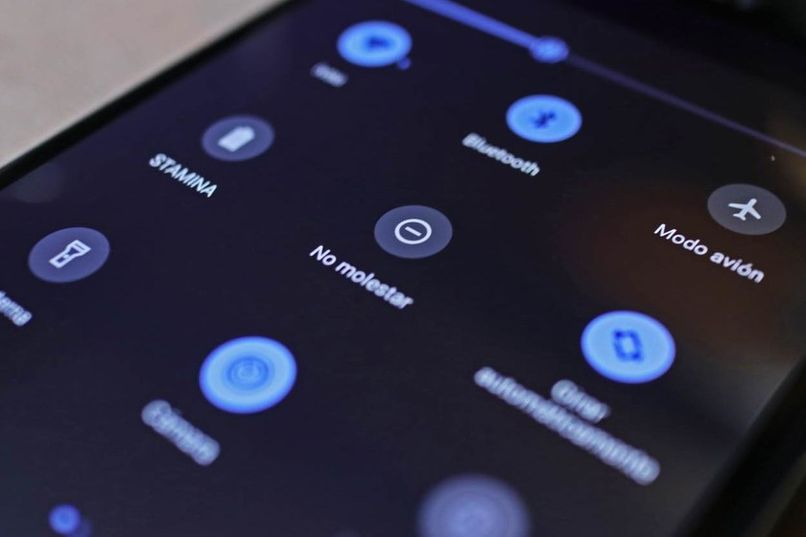
اضغط على خيار صامت : إذا كنت تريد أن يكون جهازك صامتًا أثناء وظيفة عدم الإزعاج . فيجب عليك تحديد هذا الخيار ، هنا لن يكون هناك شيء يمكن أن يمنع مقاطعة صمتك ، لأنه مع هذا الخيار يكون من المستحيل على سمع إخطار. عند استخدام هذا الخيار . يمكنك تحديد الصمت فقط على الشاشة المقفلة أو طوال الوقت . من خلال وجود هذا العنصر على الشاشة . يمكنك تحديد ما إذا كنت تريده أن يكون كذلك.
اضغط على خيار السماح بالمكالمات من : إذا كنت تريد استثناء وأثناء تشغيل وظيفة عدم الإزعاج وقررت تلقي مكالمة من شخص ما ، يمكنك وضع هذا الخيار. هنا سيتم منحك خيارًا إذا كانت المكالمات التي تريد تلقيها نكون:
- من جميع أنحاء العالم: باستخدام هذا الخيار ، سيتم إخطارك بالمكالمات الواردة من جميع الأشخاص الذين يرغبون في التواصل معك. بما في ذلك أولئك الذين ليسوا في جهات الاتصال الخاصة بك.
- شخص محدد: سوف يرن فقط من هذا الرقم الذي حددته ، وليس من أي شخص آخر.
- من جهات الاتصال المفضلة لديك: سيتم إخطار المكالمات الواردة من جهات الاتصال الموجودة في المفضلة ، فقط هذه . ولن يتم إخطار أي شخص آخر.
اضغط على خيار المكالمات المتكررة : سيتم استخدام هذا الخيار في حالات الطوارئ ، حيث سيعمل بطريقة أنه إذا أجرى شخص اتصالاً بجهازك ثم آخر في غضون 3 دقائق . فلن يتم إسكات الثانية بعد ذلك .